
时间:2021-01-30 12:29:08 来源:www.win10xitong.com 作者:win10
有网友用win10系统的时候遇到过Win10系统如何删除Windows凭据的问题,不知道大家是不是也遇到过,即便是很多平时能够独立解决很多问题的网友这次也可能不知道怎么处理Win10系统如何删除Windows凭据的问题,那我们应当怎么处理呢?小编在这里先给出一个解决这个问题的步骤:1、右击开始菜单,点开"控制面板";2、查看方式选择大图标,找到里面的"凭据管理器"并打开就搞定了。结合下面的图文,就可以彻底知道Win10系统如何删除Windows凭据的完全解决手段。
推荐系统下载:win10专业版
方法如下:
1.右键单击开始菜单并打开“控制面板”;
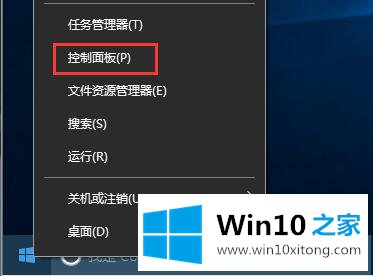
2.在查看模式下选择大图标,找到里面的‘凭证管理器’并打开;
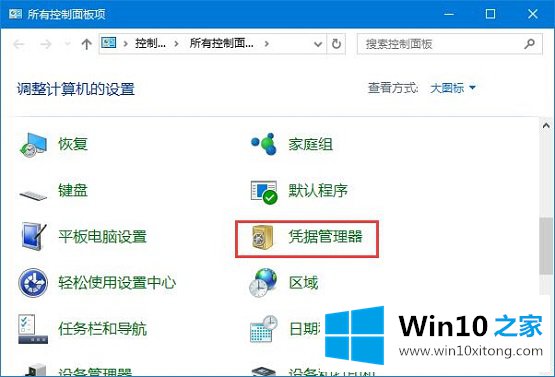
3.在凭证管理器页面,找到Windows凭证’,如图;
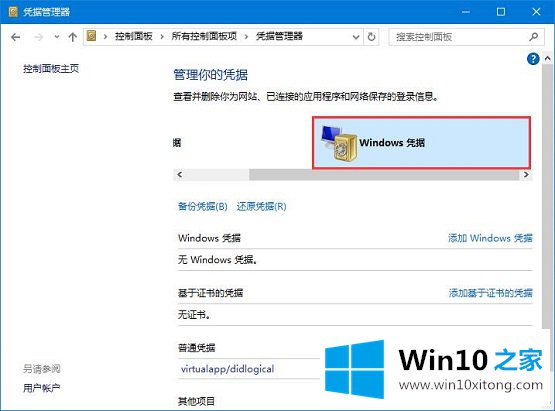
4.点击普通凭证下的下拉框,将显示详细的凭证信息。您可以在左下角看到“删除”选项,然后单击“删除”;
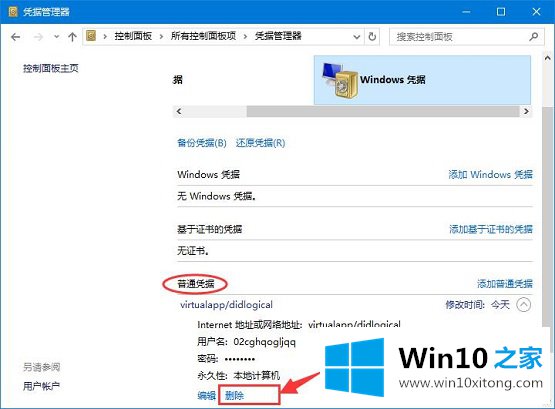
5.此时,提示“您确定要永久删除此普通凭据吗?”,点击‘是’;
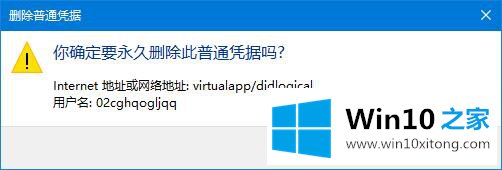
6.删除后会发现没有Windows证书。
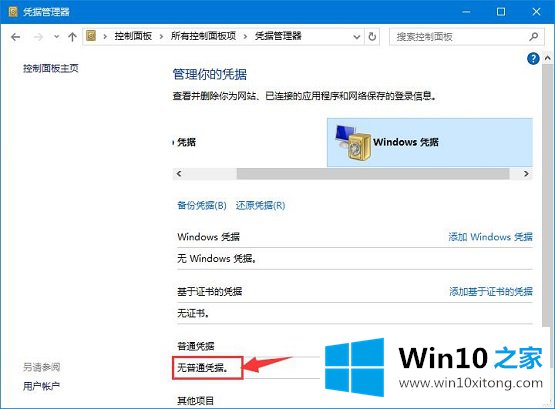
今天的这篇教程就是详细的讲了Win10系统如何删除Windows凭据的完全解决手段,解决方法很多种,如果你有更好的方法建议,可以给本站留言,谢谢大家。